Aktualisiert am 12/11/2025
Landkarte von Moovago : Benutzung & Funktionen
- Alle Kontakte in einem Portfolio von Kunden und Interessenten auf einer Karte georeferenzieren,
- Interaktion mit diesen Kontakten von der Karte aus (Aufgaben, Kalenderereignisse, Karteikarten usw.),
- Filtern Sie die angezeigten Kontakte über die Segmentierung in der Legende oder über ein erweitertes Filtersystem,
- Suchen Sie über Google nach neuen Unternehmen, die Sie anwerben möchten, und fügen Sie sie Ihrer Moovago-Kundendatei hinzu,
- Organisation von Verkaufstouren.
Kartenansicht: die Schnittstelle und die verschiedenen Zonen
Die Oberfläche der Moovago-Karte ist in verschiedene Bereiche unterteilt. Hier sind die verschiedenen Bereiche von oben nach unten :
- Ein Bereich, der der Forschung gewidmet ist,
- Ein Bereich mit der Karte, Navigationswerkzeugen und Abkürzungen,
- Ein Feld mit der Kartenlegende.
Zone 1: Ein Bereich für die Forschung
Ganz oben auf der Karte befindet sich ein blauer Streifen mit einer Suchleiste und daneben eine Umschalttaste, die zu „Google“ oder „Moovago“ führt.

Mit dieser Suche können Sie in wenigen Augenblicken Kontakte auf der Karte finden und anzeigen. Diese Suche kann in zwei verschiedenen Datenbanken durchgeführt werden:
In Ihrer eigenen Kundendatei (Ihrer Moovago-Datenbank), um einen bereits registrierten Kunden oder Interessenten zu finden (anhand eines Firmennamens, eines Ortsnamens oder einer Postleitzahl).
In der Google-Datenbank, so dass Sie Unternehmen auf der Karte finden können, die noch nicht in Ihrer Moovago-Kundendatei enthalten sind. Einige konkrete Fälle :
- Finden Sie neue Interessenten, indem Sie ein Schlüsselwort, den Namen eines Unternehmens oder einer Marke eingeben,
- Geolokalisieren Sie eine Postanschrift (d.h. geben Sie ihr geografische Koordinaten und positionieren Sie sie auf der Karte),
- Finden Sie einen Kunden oder Interessenten, mit dem Sie bereits in Kontakt stehen (den Sie aber noch nicht in Moovago registriert haben).
Es ist möglich,Unternehmen, die über die Google-Suchegefunden wurden, zu speichern. Moovago wird dann alle Informationen, die über dieses Unternehmen in Google verfügbar sind, abrufen und in den Eintrag importieren , der für diesen Kontakt erstellt wurde.
Zone 2: Bereich der Karte (und der verschiedenen Abkürzungen)
In der Mitte des Bildschirms befindet sich die Karte. Standardmäßig sind alle Ihre Kontakte in Form von Markierungen auf der Karte zu sehen. Die Farbe der Markierungen entspricht der Legende am unteren Rand des Bildschirms (siehe nächster Abschnitt).
Selbstverständlich können Sie die angezeigten Kontakte über den Abschnitt „Filter“ oder über die anpassbare Legende (siehe nächster Abschnitt) filtern.
Verschiedene Werkzeuge und Schnellzugriffe sind auch am Rand der Karte verfügbar.

Werkzeuge zur Navigation auf der Karte :
1/ Wechseln Sie die Ansicht: Planansicht (Standard) oder Satellitenansicht (um das Relief der Karte zu sehen),
4/ Zugang zum Streetview, um eine 360°-Ansicht eines Gebietes zu erhalten. Klicken Sie dazu mit der Maus auf die kleine gelbe Figur (Pegman) und lassen Sie sie an der gewünschten Stelle los (auf den blau markierten Straßen auf der Karte). Dann können Sie sich in dem Gebiet bewegen, als wären Sie dort, indem Sie den weißen Pfeilen folgen. Um zur klassischen Moovago-Ansicht zurückzukehren, klicken Sie auf den Pfeil in der oberen linken Ecke der Karte.
5/ Schaltfläche „+“ und „-„, um die Karte zu vergrößern bzw. zu verkleinern. Beachten Sie, dass Sie diese Aktionen auch auf andere Weise durchführen können:
- Im Internet, indem Sie das Mausrad verwenden,
- Auf dem Handy, indem Sie zwei Finger auf die Karte legen und sie dann zusammendrücken oder auseinanderziehen.
Mit dem Parcours verbundene Werkzeuge :
3/ Die „Touren“-Box, die das „Touren“-Fenster öffnet, in dem Sie Ihre Touren planen können. Unser vollständiges Tutorial zu dieser Funktion finden Sie hier.
2/ Das Lasso-Werkzeug : Mit diesem Werkzeug können Sie schnell alle Unternehmen in einem Gebiet auswählen, indem Sie sie einkreisen und dann einer Tour hinzufügen.
Zone 3: Die Legende mit anpassbarer Ansicht
Ganz unten auf der Karte befindet sich schließlich die Kartenlegende mit einem Dropdown-Menü (das wir Ihnen weiter unten vorstellen).
Standardmäßig können Sie Ihre Kunden, Interessenten, Aufgaben und Ereignisse auf der Karte mit Hilfe von Markierungen in verschiedenen Farben leicht erkennen und unterscheiden.

Standardmäßig sind die verschiedenen Elemente der Legende :
- Prospect oder Client, die durch den „Status“ des Kontakts in der Moovago-Datenbank definiert werden (in jeder Karteikarte angegeben und bearbeitbar). Die Option “ Kontakt “ kann ebenfalls angezeigt werden, wenn sie in den Einstellungen aktiviert ist.
- Aufgabe, für Kontakte, die mindestens eine Aufgabe haben, die überfällig ist oder im Laufe des Tages erledigt werden muss,
- Ereignis, für Kontakte, die ein Ereignis an diesem Tag haben,
- Messe (wenn in Ihrer Sitzung aktiviert), d.h. eine Messe, eine Ausstellung usw., die von der Regierung organisiert wird.
- Google-Suche, das sind die Markierungen, die bei einer Google-Suche über die Suchleiste oben auf der Karte angezeigt werden.
- Eine Gruppierung von Punkten, die eigentlich eher ein Hinweis als eine Markierung ist.
Die Legende erleichtert Ihnen nicht nur das Lesen der Karte, sondern ermöglicht es Ihnen auch, die auf der Karte angezeigten Kontakte zu filtern, um jeweils nur einen Typ von Markierungen anzuzeigen. Wenn Sie beispielsweise auf „Kunde“ klicken, werden Ihnen nur die Datensätze mit dem Status „Kunde“ angezeigt.
Hinweis: Wenn eine Markierung sowohl ein Ereignis als auch eine Aufgabe hat, die heute erledigt werden muss, wird der Aufgabe Priorität eingeräumt (und die Markierung wird daher orange angezeigt).
Ein anderes Beispiel: Wenn eine Markierung den Status „Kunde“ hat, aber eine Aufgabe in Arbeit ist, wird sie auch angezeigt, wenn Sie auf „Kunde“ klicken, aber in Orange, um anzuzeigen, dass eine Aufgabe für diesen Kontakt ansteht.
Wenn Sie auf „Alle anzeigen“ klicken, werden alle Markierungen auf der Karte wieder angezeigt.
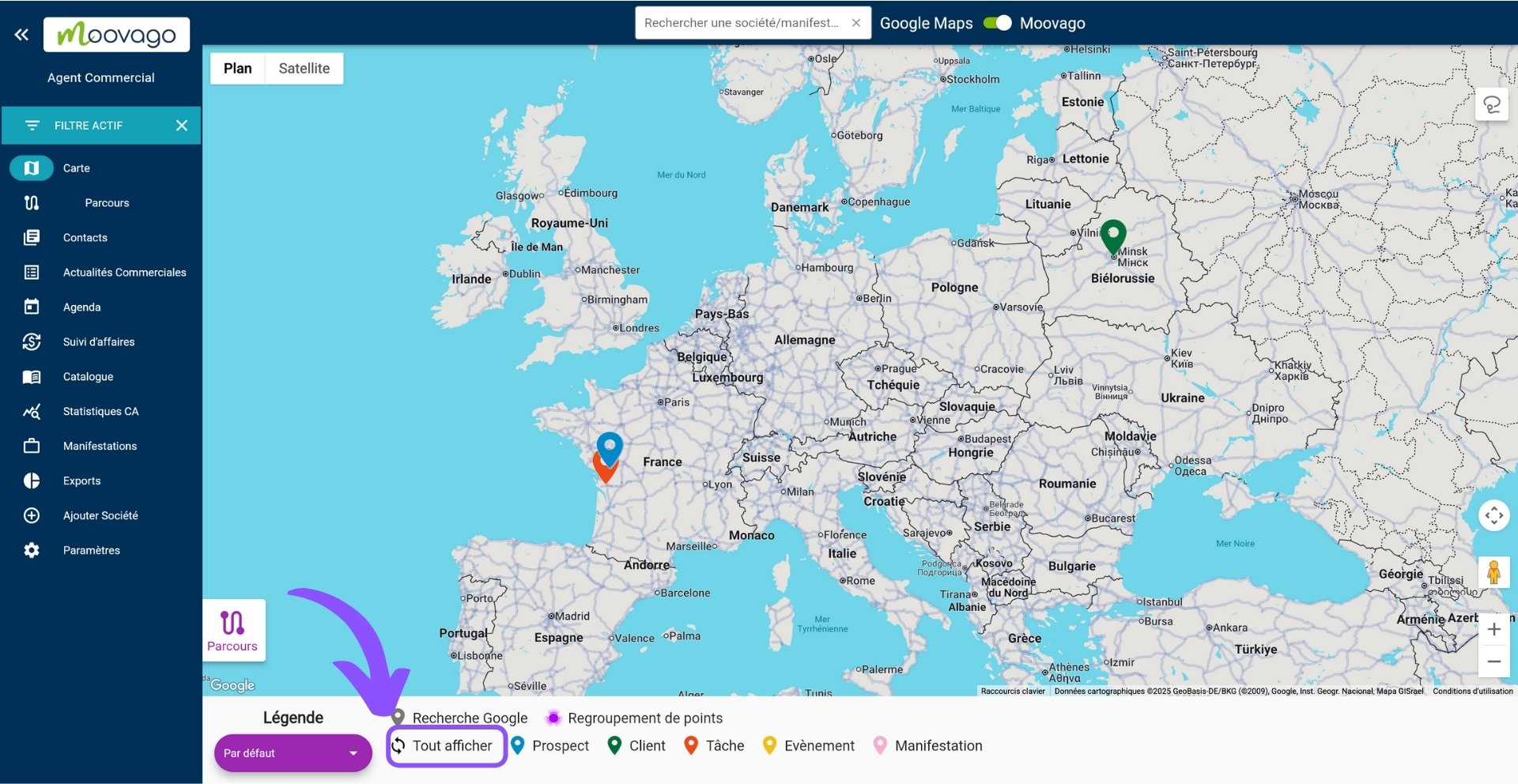
Ändern Sie die Informationen in der Legende
Wenn Sie auf das Dropdown-Menü unter „Legende“ klicken, können Sie die Legende der Karte anpassen, indem Sie die Standardansicht ändern.
Die Auswahlmöglichkeiten entsprechen den verschiedenen Fragen, die Sie unter „Segmentierung“ (Einstellungen) eingegeben haben. In diesem Menü können Sie Ihre Kunden und Interessenten auf der Karte unterschiedlich darstellen, z.B. nach Geschäftstyp, Größe oder Umsatzerlöse.

Hinweis: Die Legende für segmentierte Ansichten verhält sich anders als die Standardlegende.
Wenn Sie in einer benutzerdefinierten Ansicht auf ein Element der Legende klicken, wird es „durchgestrichen“ und die Markierungen verschwinden von der Karte.
Wenn Sie die Markierungen wieder anzeigen lassen wollen, klicken Sie einfach auf das durchgestrichene Element.
Wie kann ich die Markierungen auf der Karte verwalten?
Natürlich ist es möglich, mit den Markierungen auf der Karte zu interagieren.
Hier sind die verschiedenen möglichen Aktionen und wie sie durchgeführt werden können:
Sehen Sie sich die Informationen eines Markierungen an, indem Sie darauf klicken: Dies öffnet ein Fenster mit verschiedenen Informationen über den Marker (Firmenstatus, Name, Adresse, Telefon, aber auch laufende und geplante Aufgaben).
Speichern Sie eine Markierung. für Kontakte, die über eine Google-Suche gefunden wurden, über die Schaltfläche „Eintrag hinzufügen“ in der gleichen Spalte.
Fügen Sie eine Markierung zu einer Route hinzu. Klicken Sie auf die Schaltfläche „Zum Kurs hinzufügen“ in der gleichen Spalte.
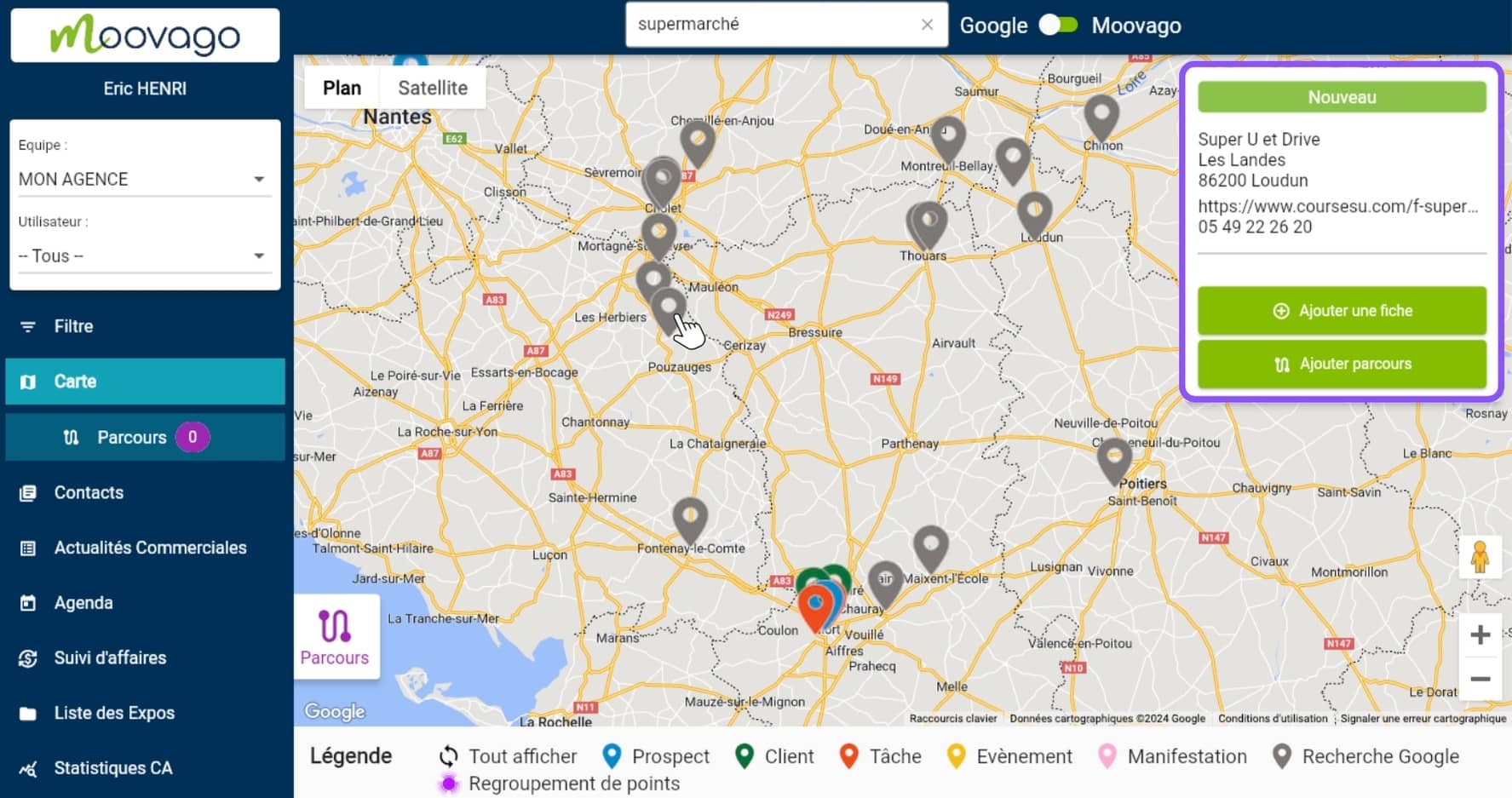
Filtern Sie die Markierungen auf der Karte über die Legende, wie oben beschrieben, oder über die Filter.
Erstellen Sie eine neue Markierung an einer bestimmten Stelle auf der Karte, d.h. erstellen Sie einen neuen Firmeneintrag von der Karte aus. Klicken Sie dazu mit der rechten Maustaste an der gewünschten Stelle auf dem Computer oder halten Sie den Finger auf dem Handy gedrückt.
